尤其需要注意步骤:14和22
1.找到serials_licending.reg 文件双击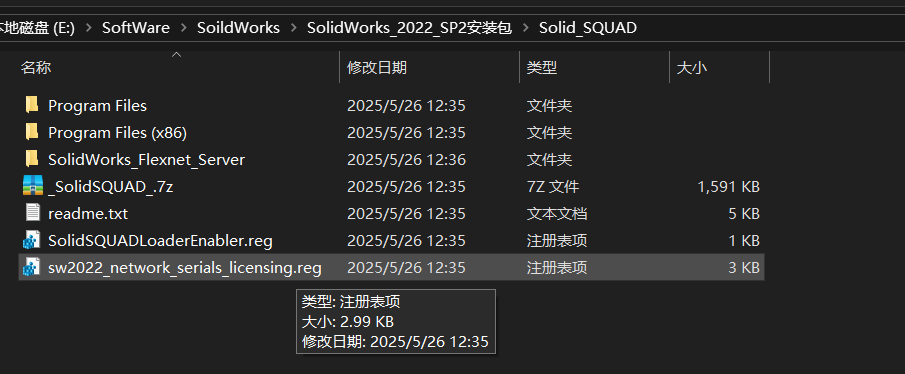
2.选择【是】
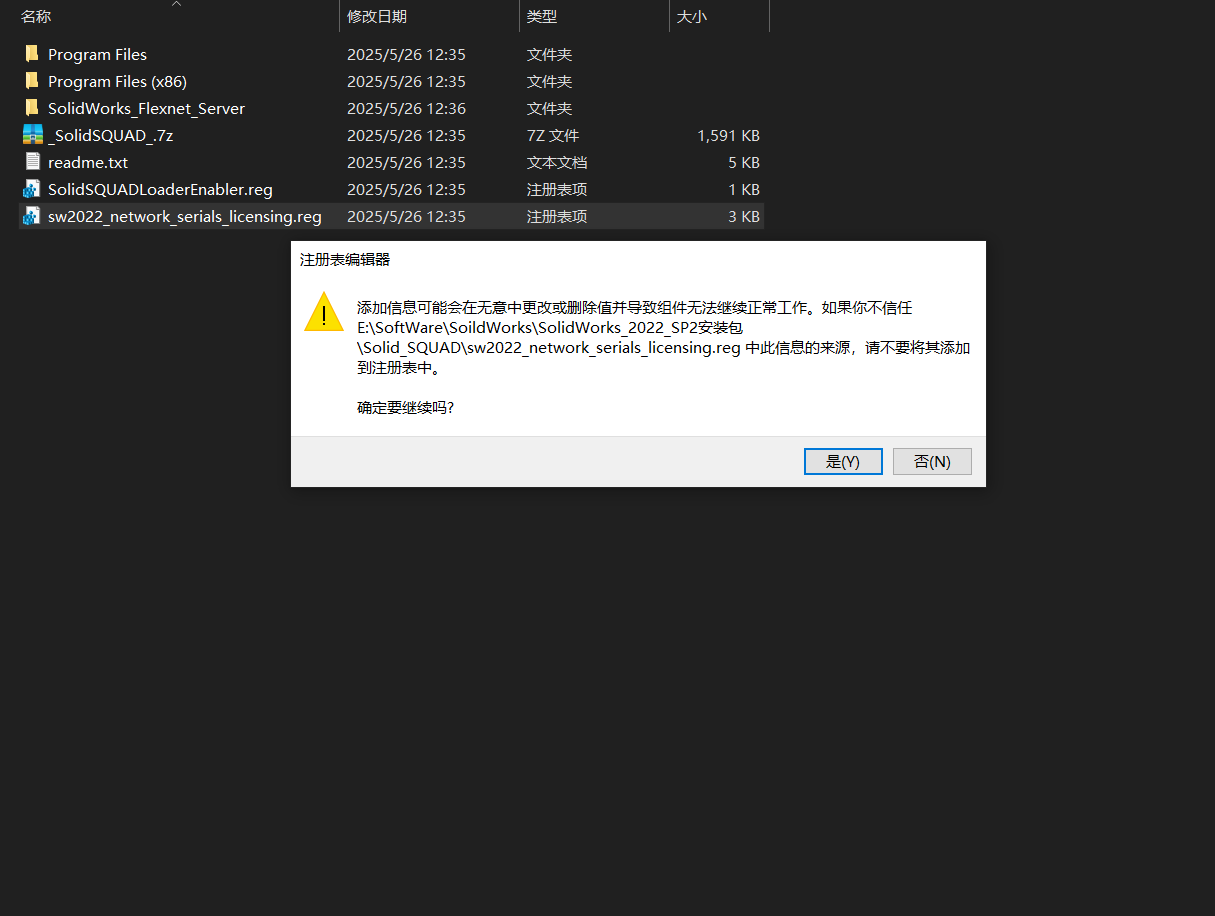
3.点击【确定】
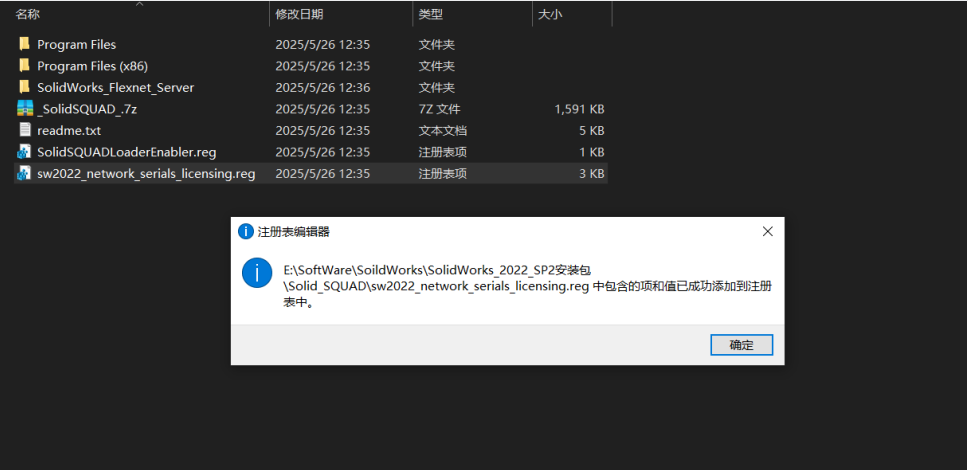
4.复制此文件夹“SolidWorks_Flexnet_Server”’
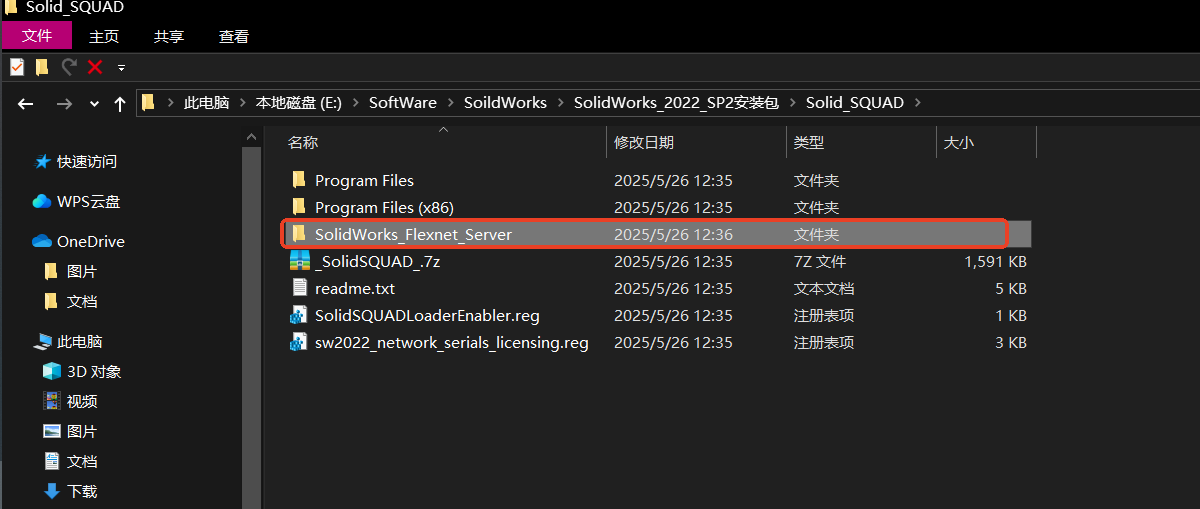
5.粘贴在C盘根目录下
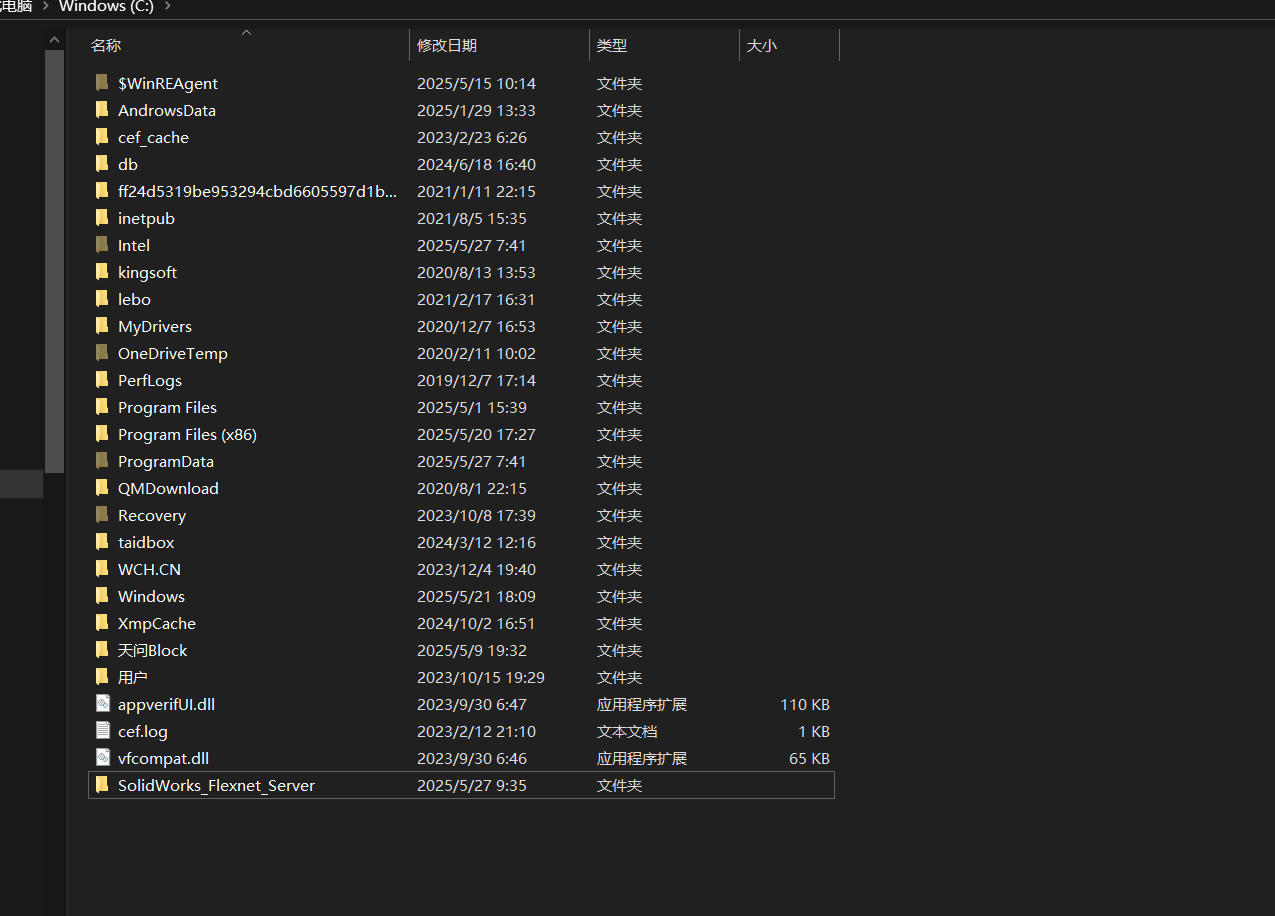
6.找到SolidWorks_Flexnet_Server文件夹里面的server_install.bat文件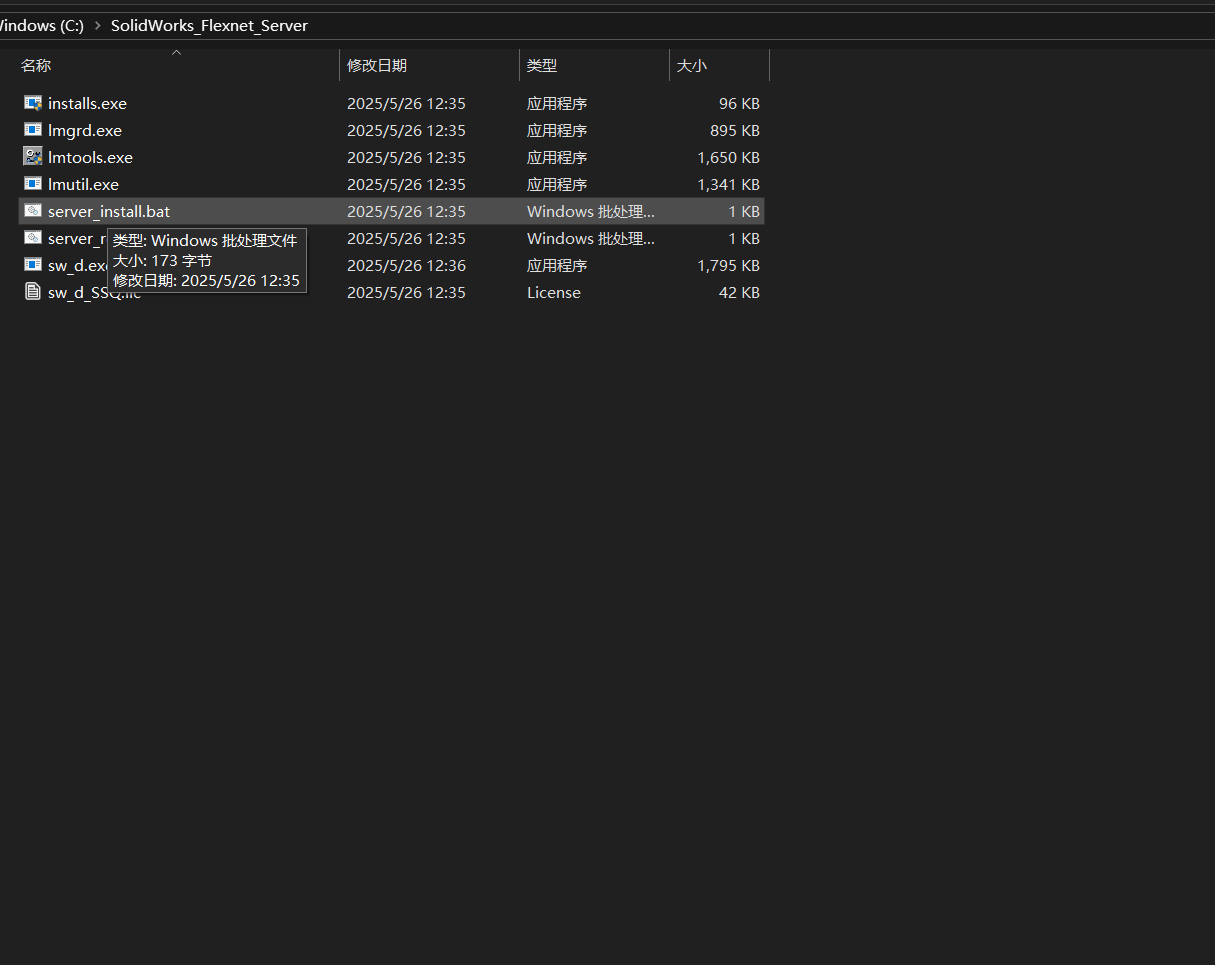
7.以管理员身份运行
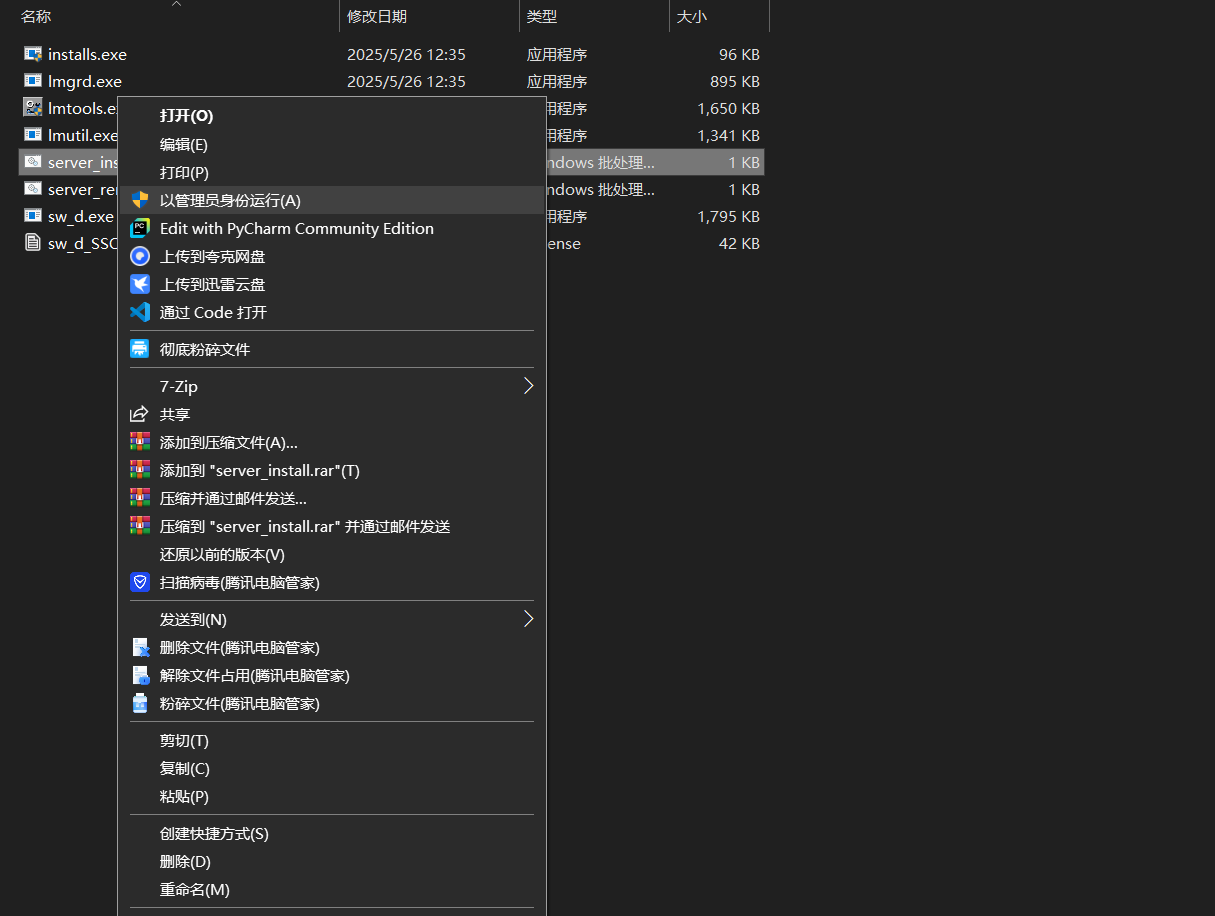
8.在服务成功启动后关闭该窗口
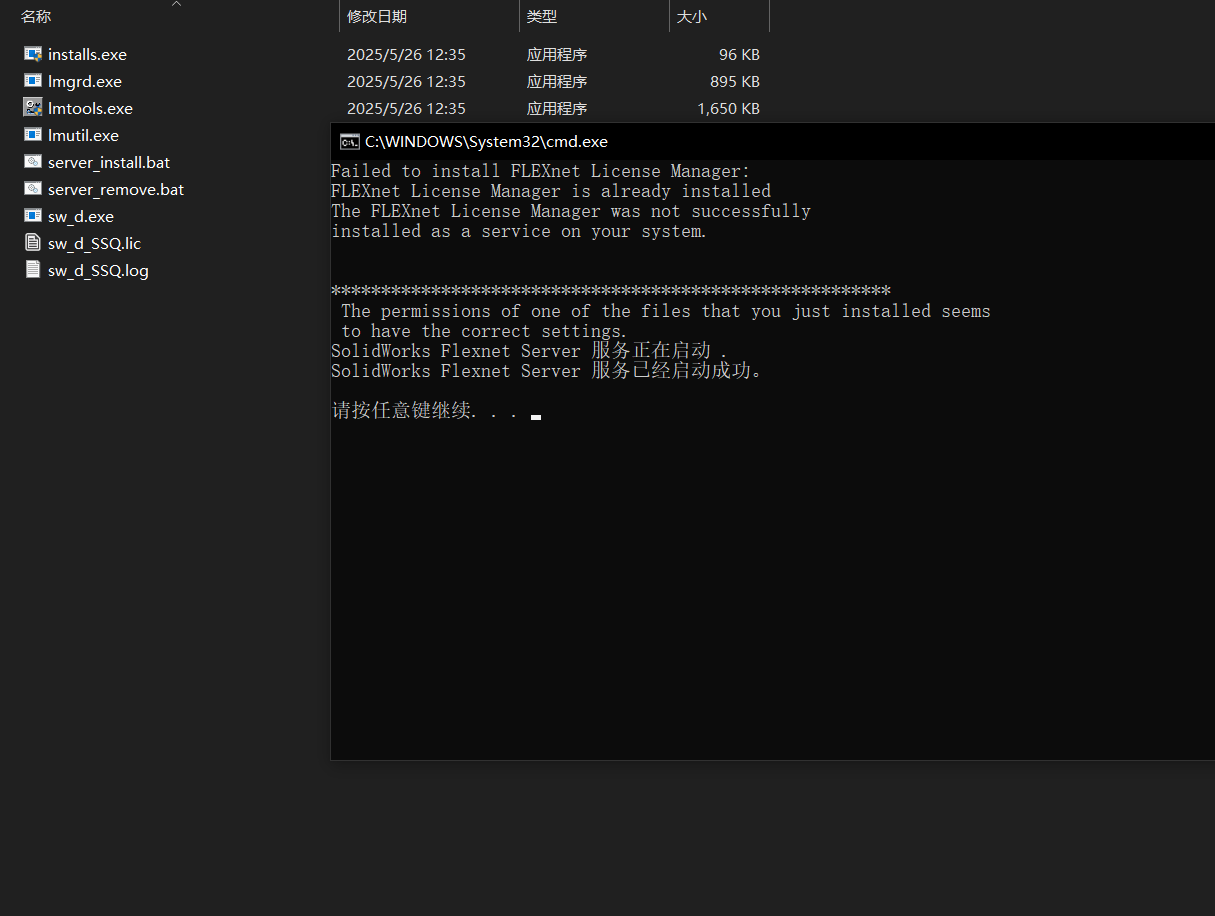
9.回到安装包下载目录(比如我的是E盘)解压缩iOS文件(ZIP、WinRAR都可以)
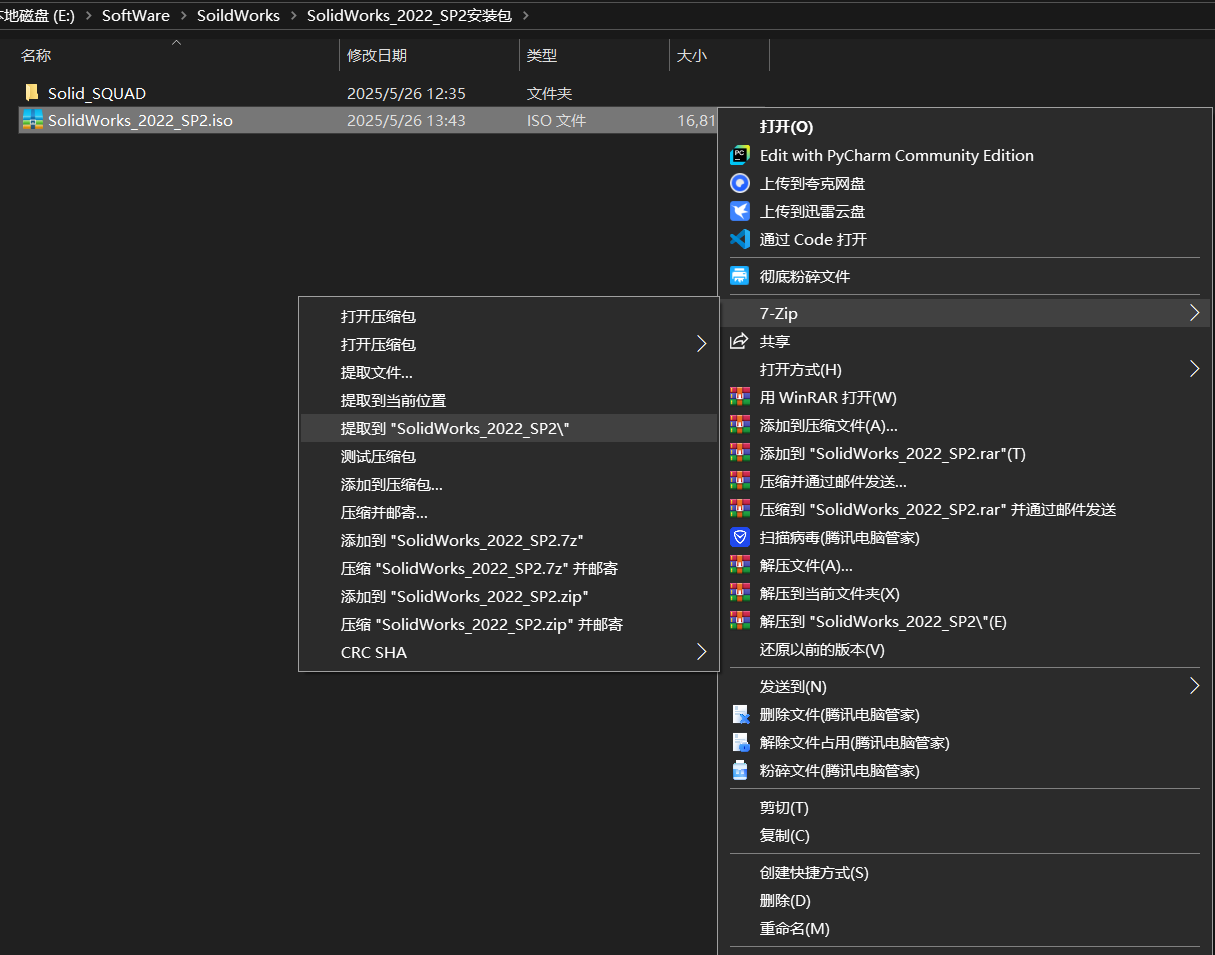
10.找到setup.exe文件以管理员身份运行(建议从这步开始断网)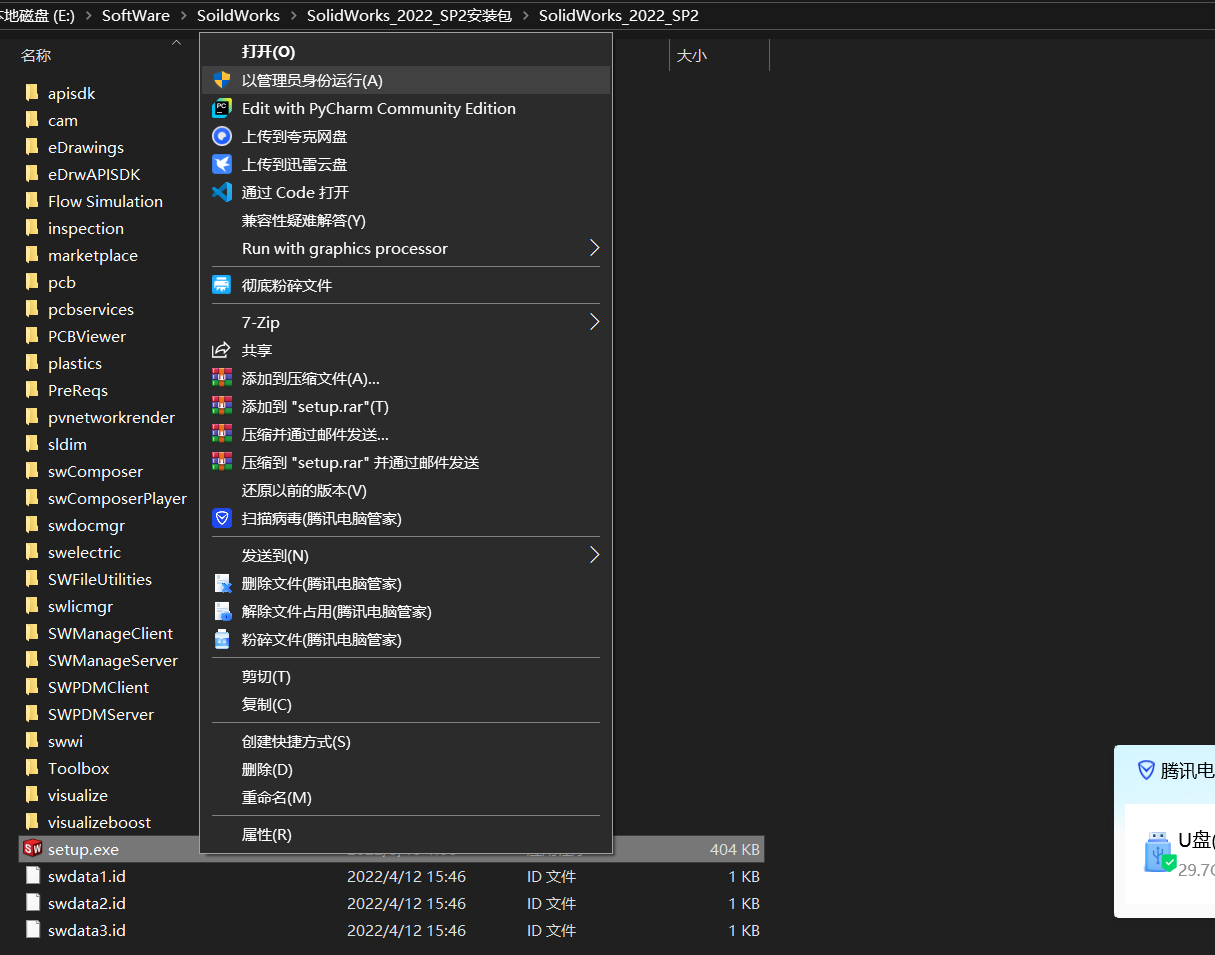
11.点击【确定】
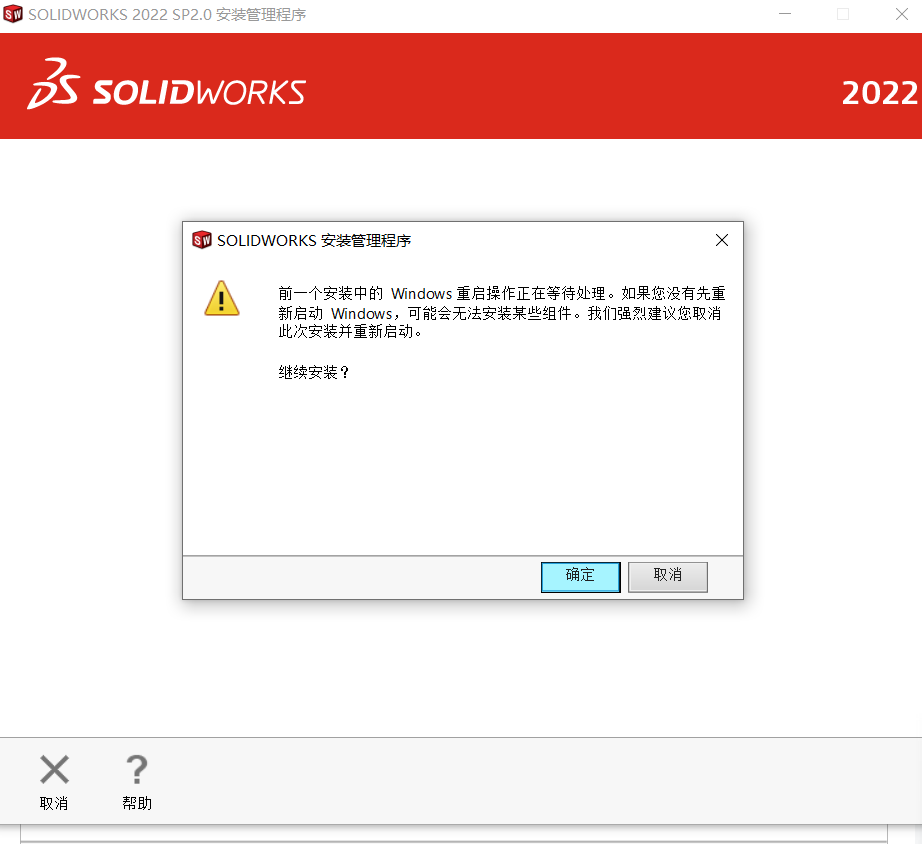 12.【在此计算机上安装】点击【下一步】
12.【在此计算机上安装】点击【下一步】
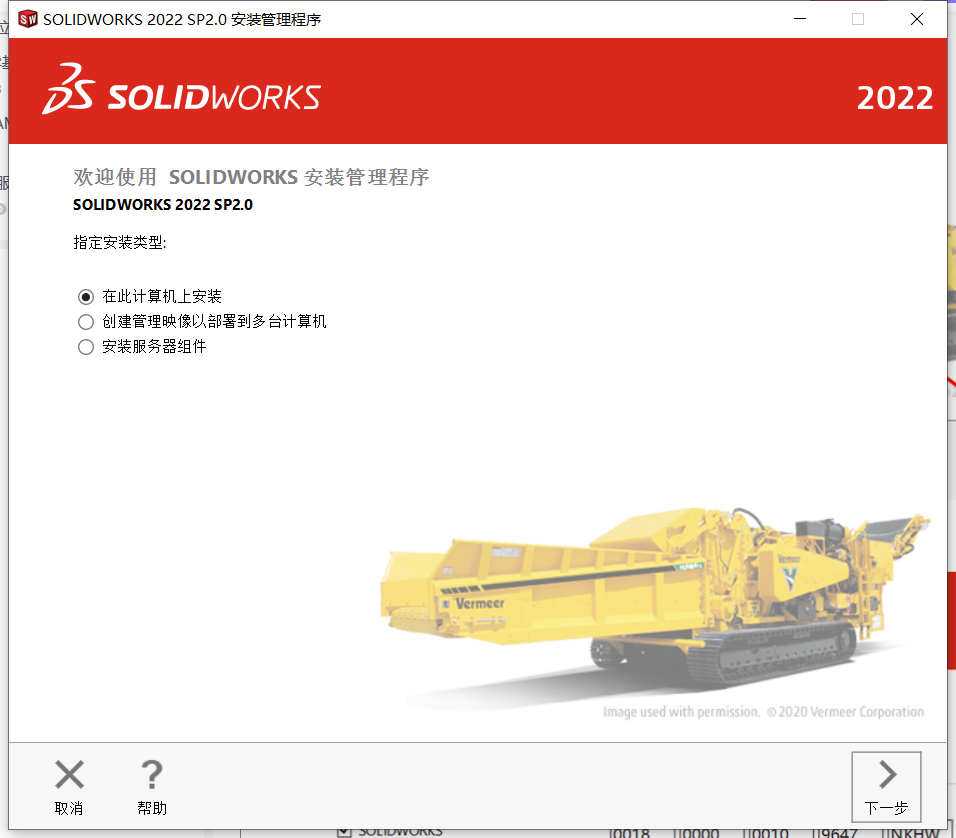
13.默认点击下一步
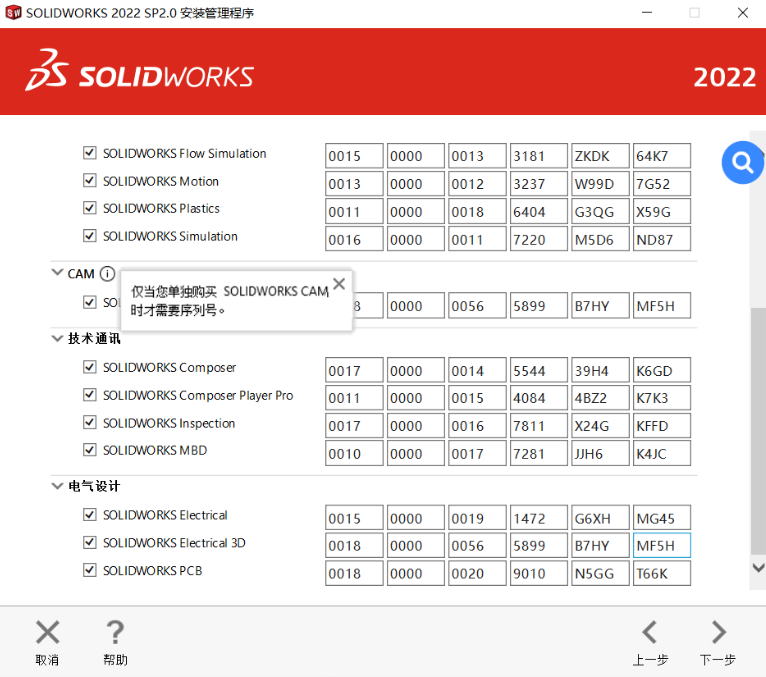
14.出现警告怎么办?——【断网】!【断网】!【断网】!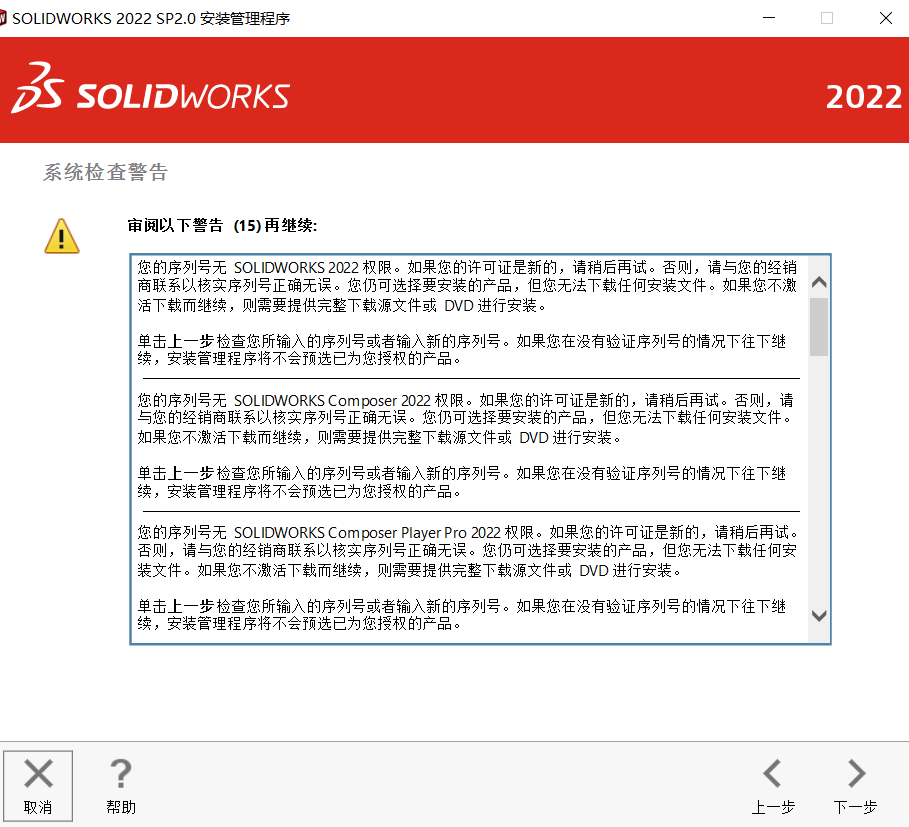
15.断网后,退出安装,从第10步开始重新安装;点击【取消】
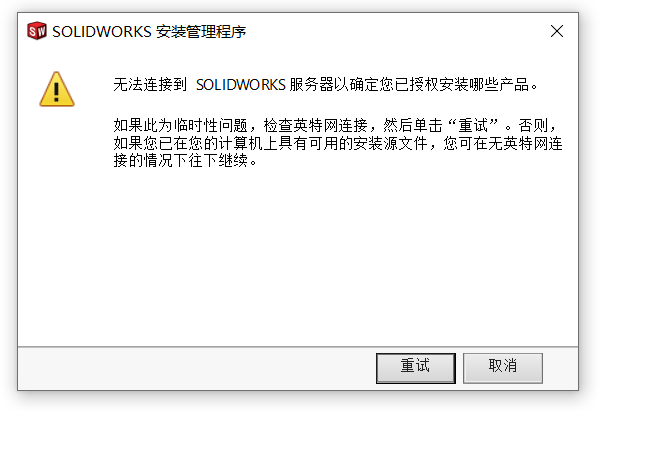
16.全选后点击【下一步】
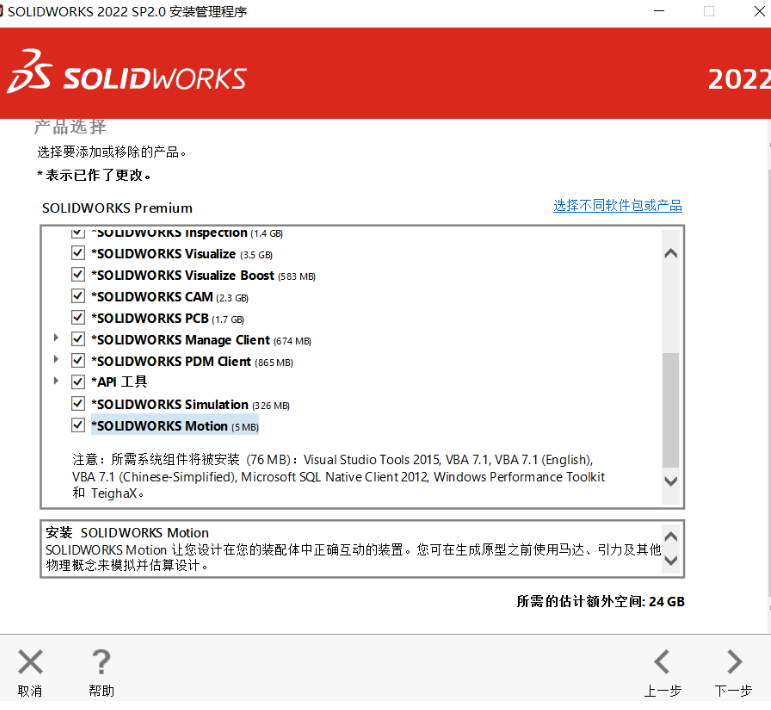
17.选择“安装位置”的【更改】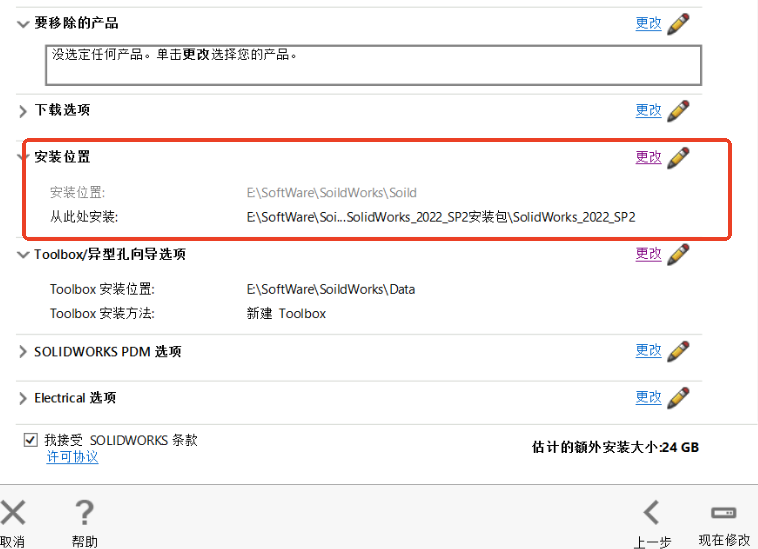
18.自行选择安装路径(尽量避开C盘,内存太大,需要时24G以上),选择路径后返回到摘要
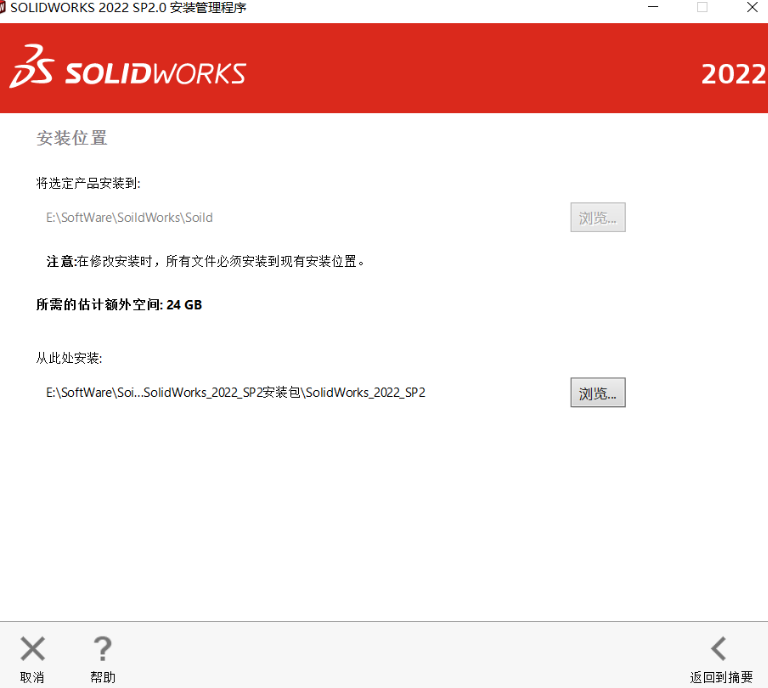
19.选择Toolbox/异形孔选择【更改】(Toolbox)的内容选做,不做直接跳到第22步
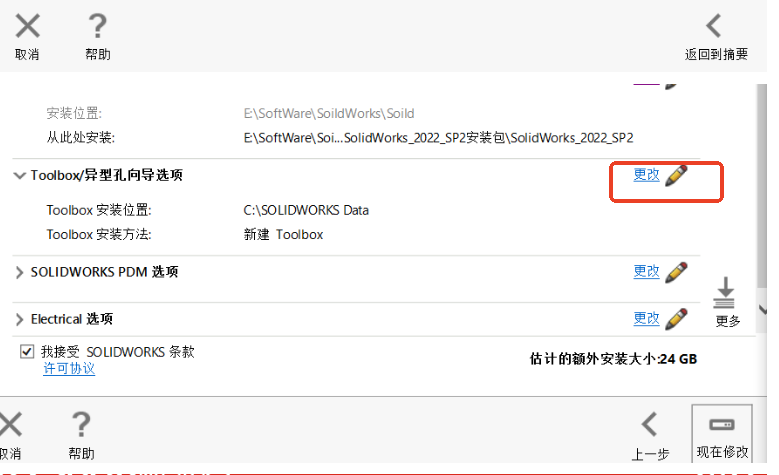
20.路径选择我是在SoildWorks目录下手动创建一个文件夹【Data】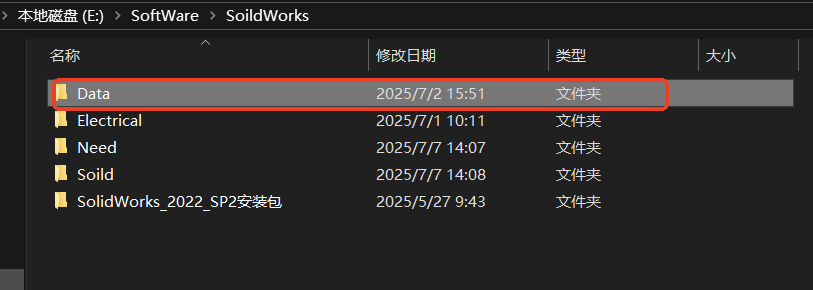
21.Toolbox修改后如下:
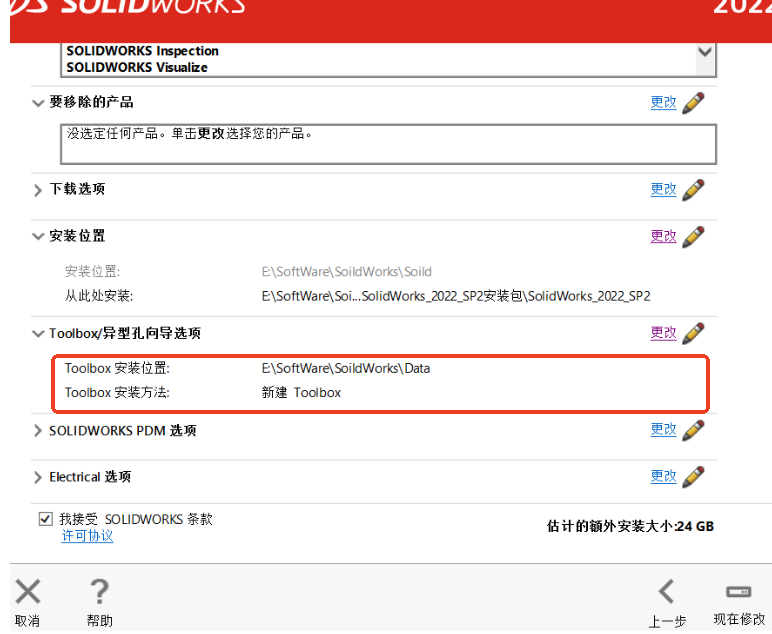
22.出现一下问题,选择Electrical 选项,点击【更改】(需要联网),位置是我手动创建了一个Electrical
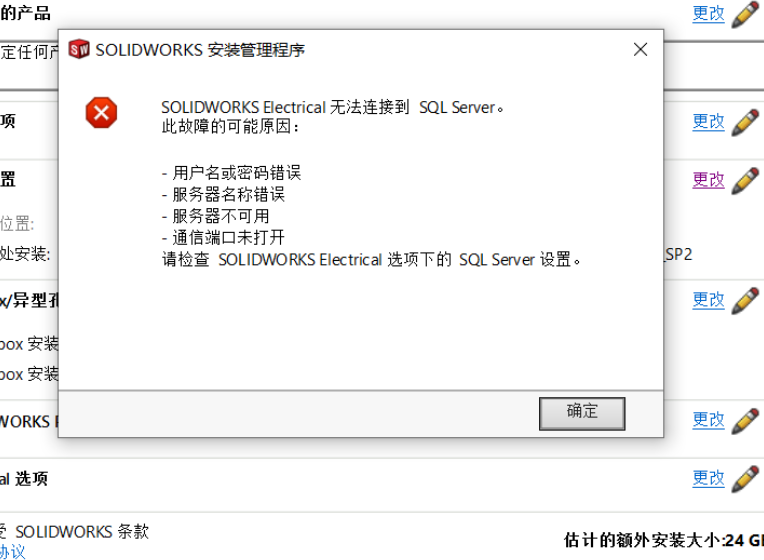
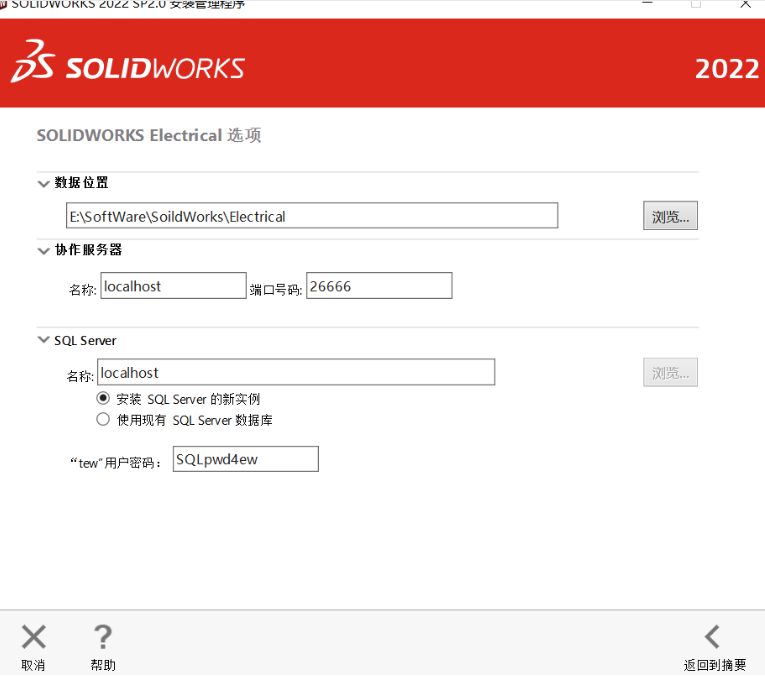
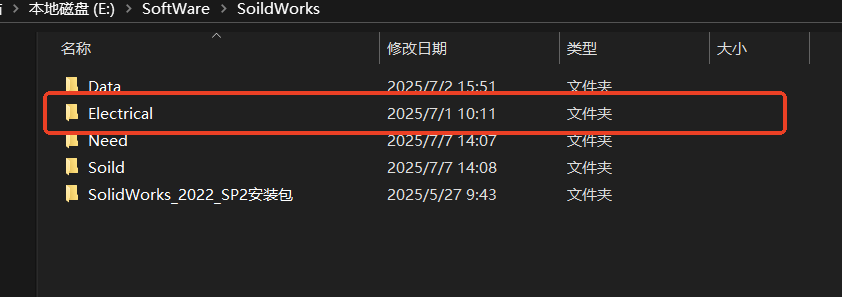
23.点击返回摘要时出现一下提示,点击确定
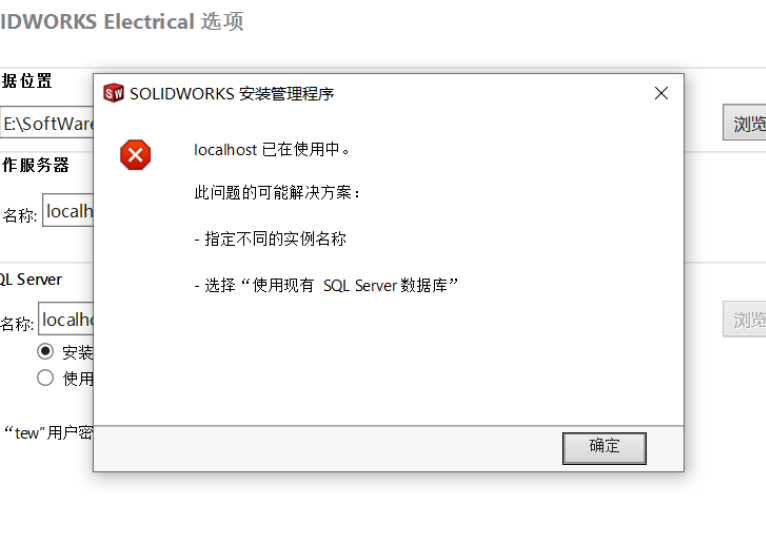
24.修改如下内容:SQL Server的名称为localhost\TEW_SQLEXPRESS,点击【返回摘要】
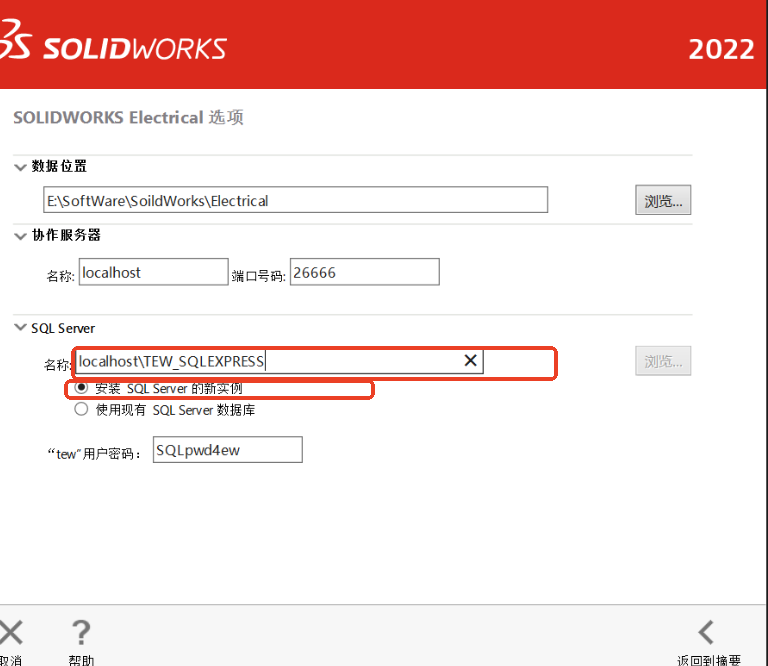
25.勾选同意条款(三个必要的地方修改如下)
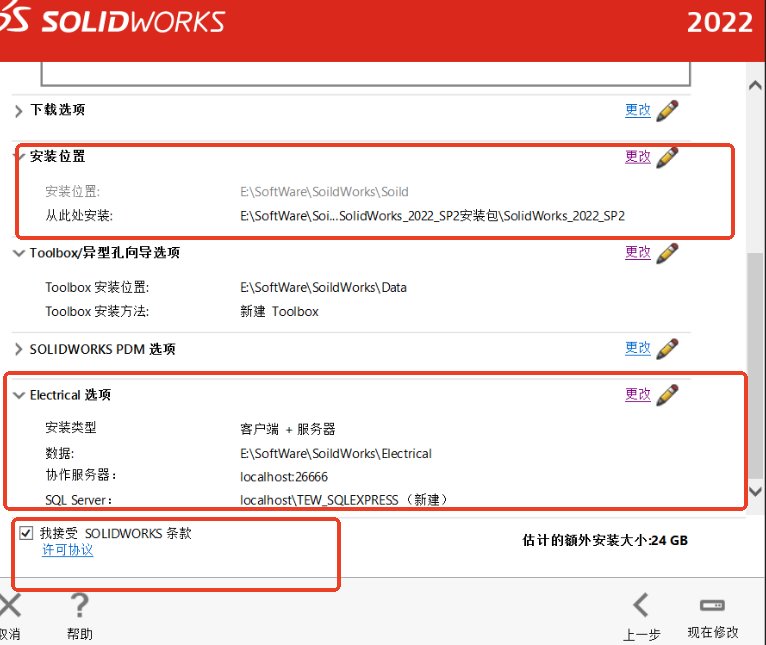
26.接着往后,点击确定
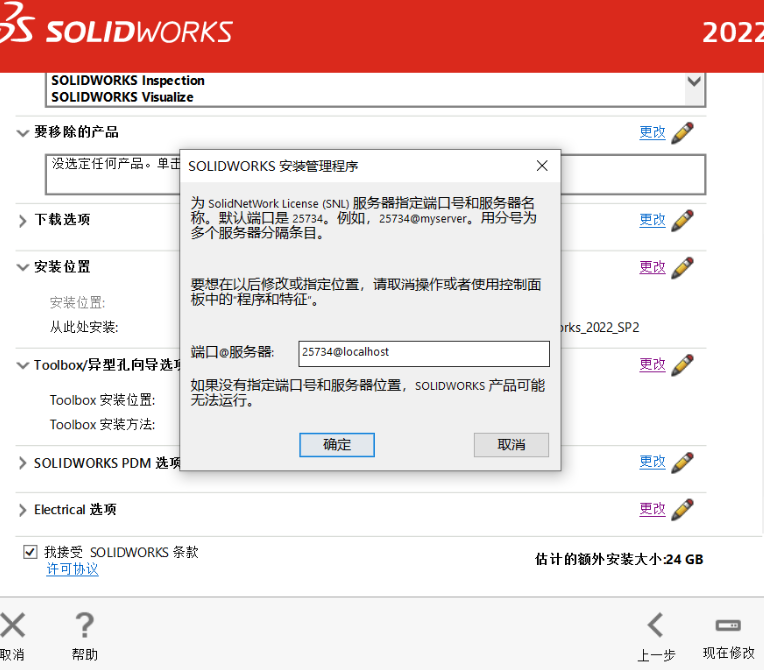
27.等待安装(时间较长,一个小时左右)
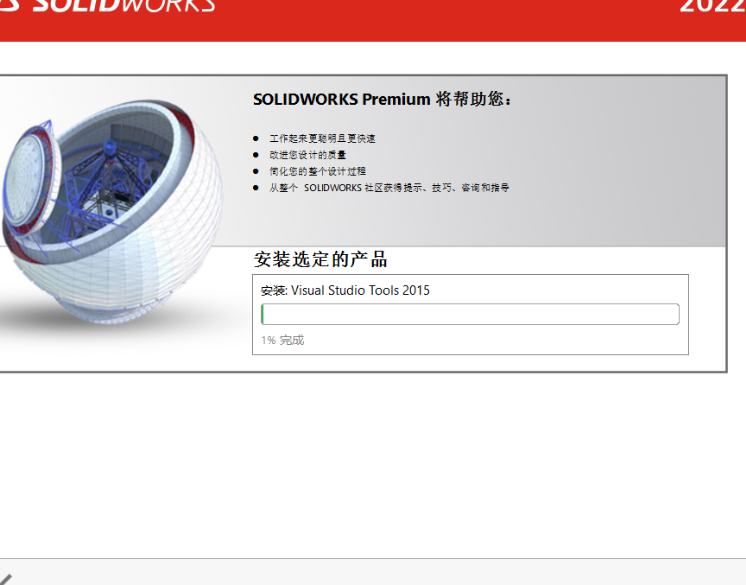
28.安装完成后,不勾选第一个框新增功能,下面选【不,谢谢】
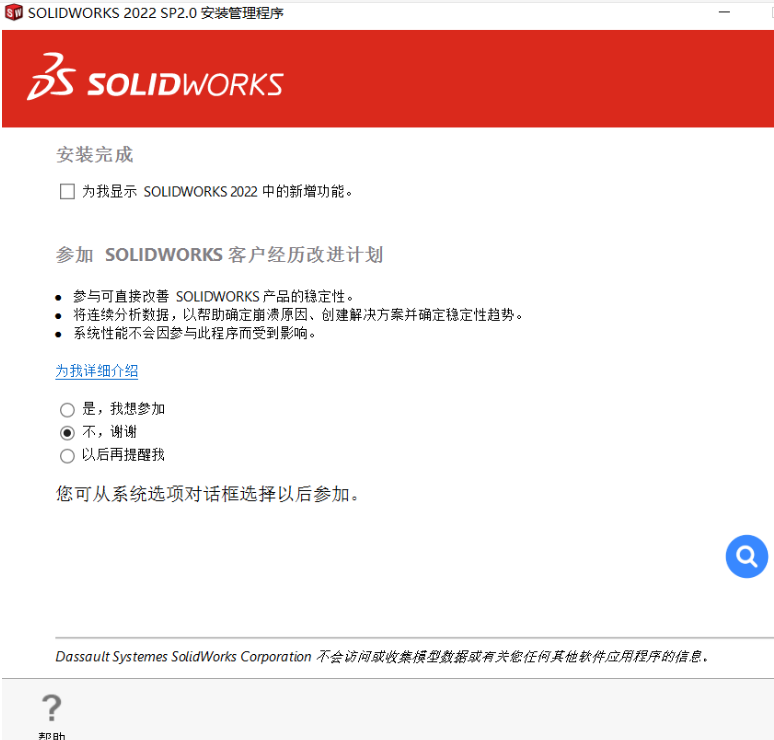
29.将Soild_SQUAD路径下的Progran Files复制下来
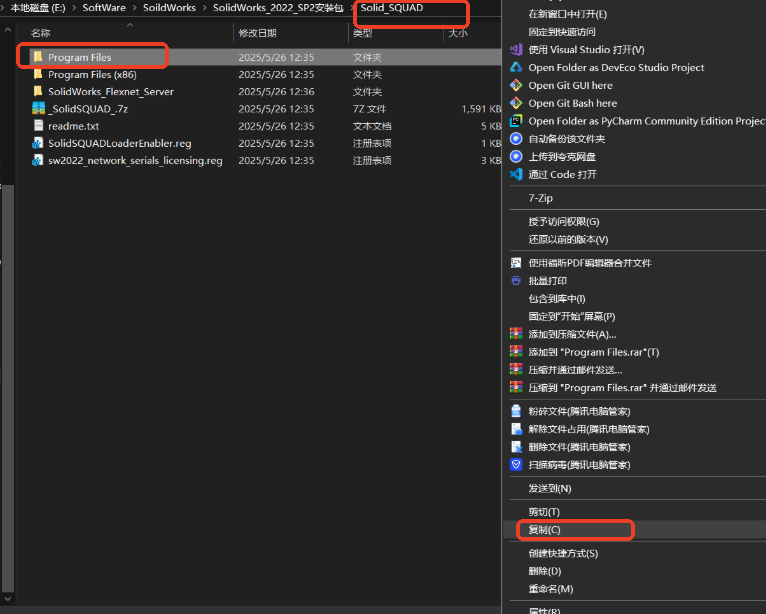
29.粘贴在D盘根目录下
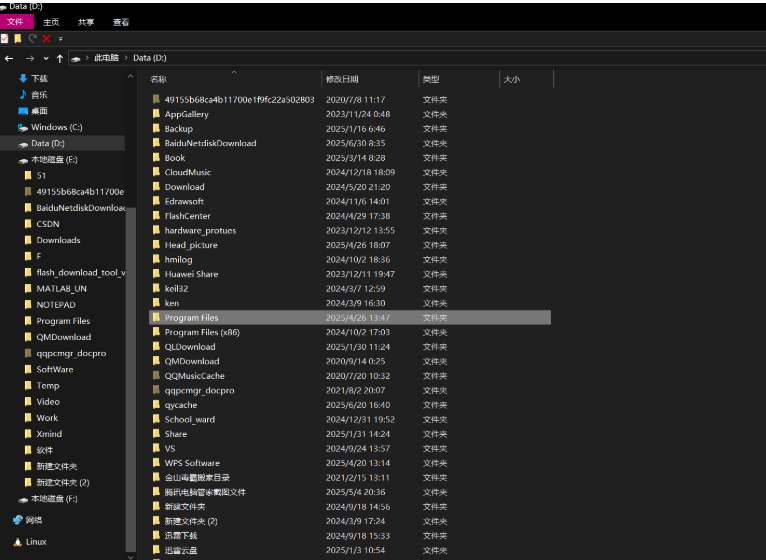
30.在此文件夹下面找到这个netapi32.dll文件,复制下来
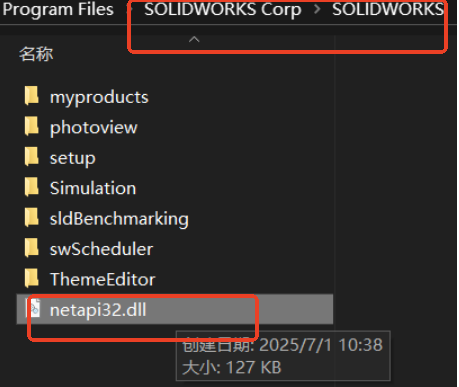
31.回到安装目录,复制在SOLIDWORKS文件夹里面(否则会出现-8,544,0问题)
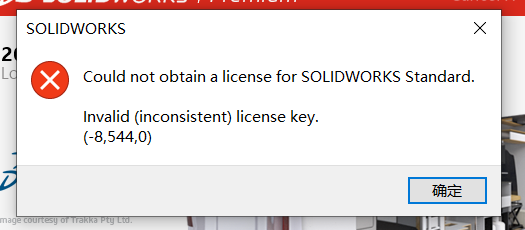
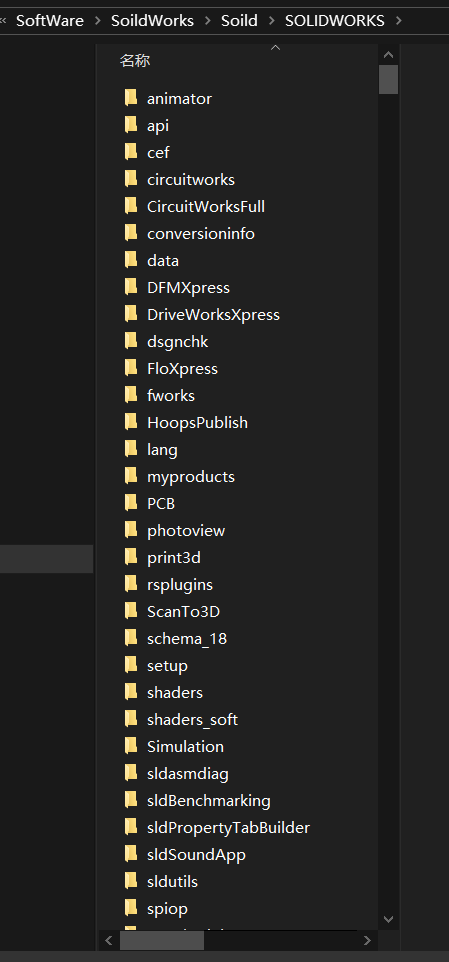
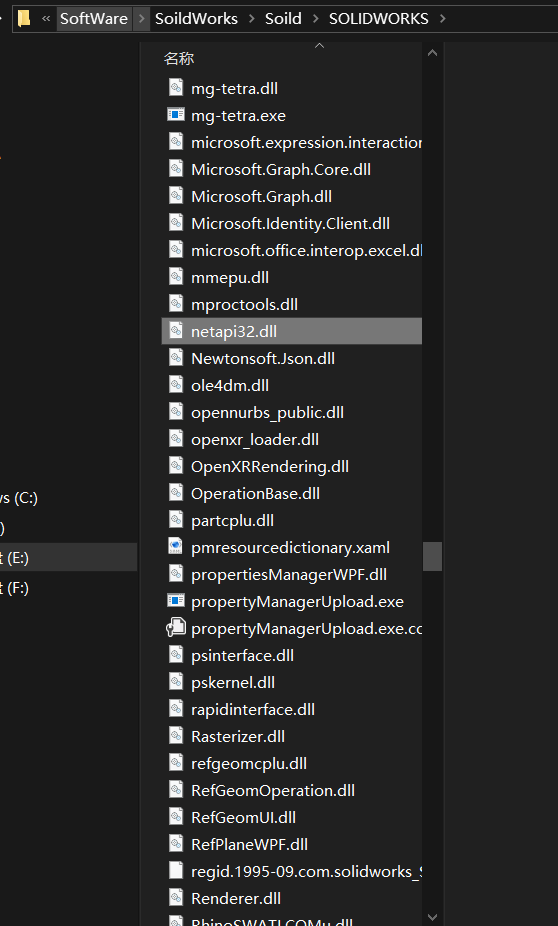
32.在第一步文件目录下,找到此文件后双击,依次选择【是】【确定】
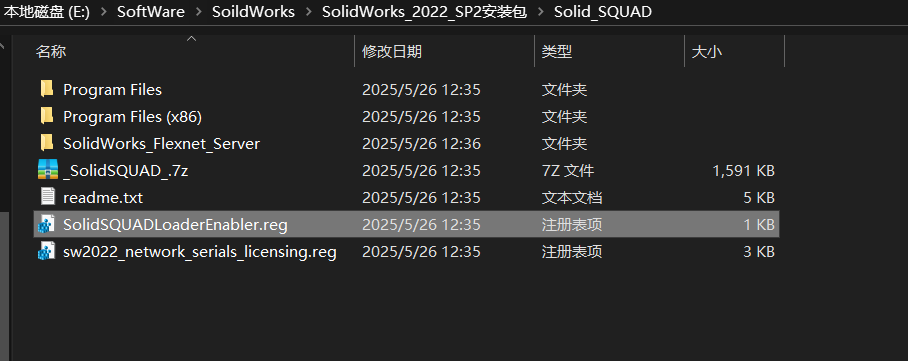
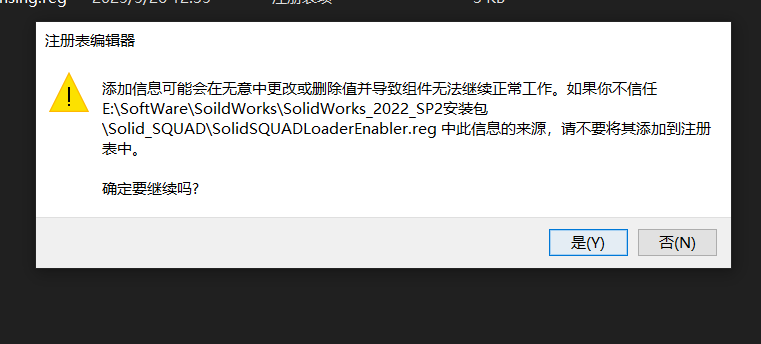
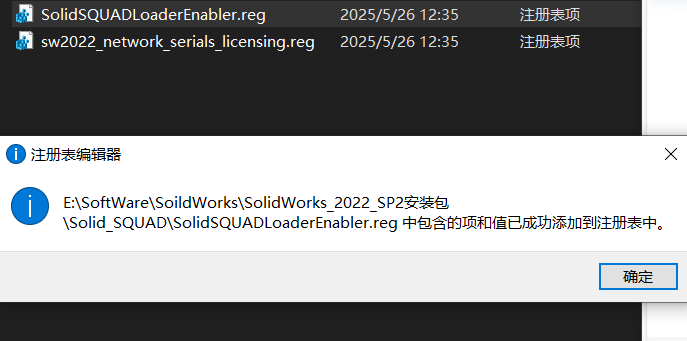
33.最后选择SOLIDWORKS 2022 打开
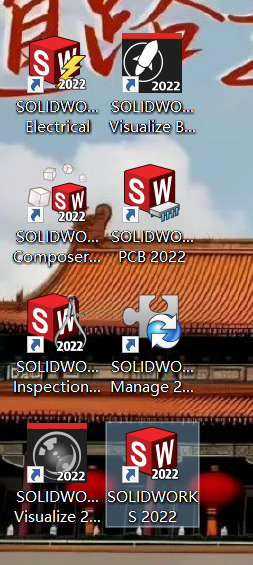
34.选择【Accept】
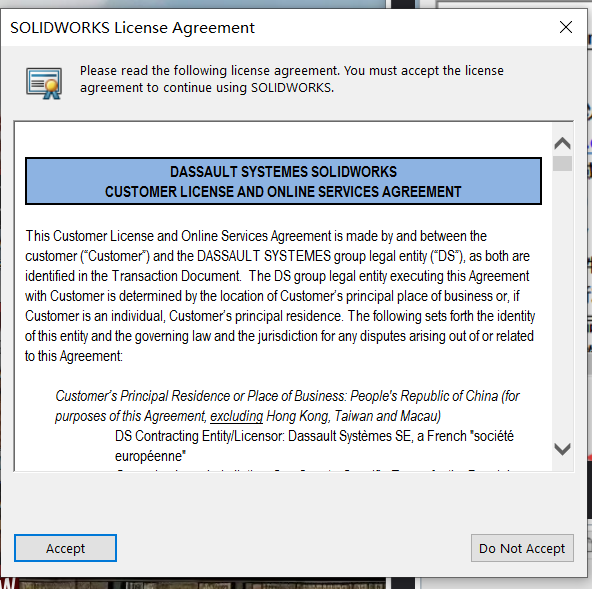
35.可以开始建模啦
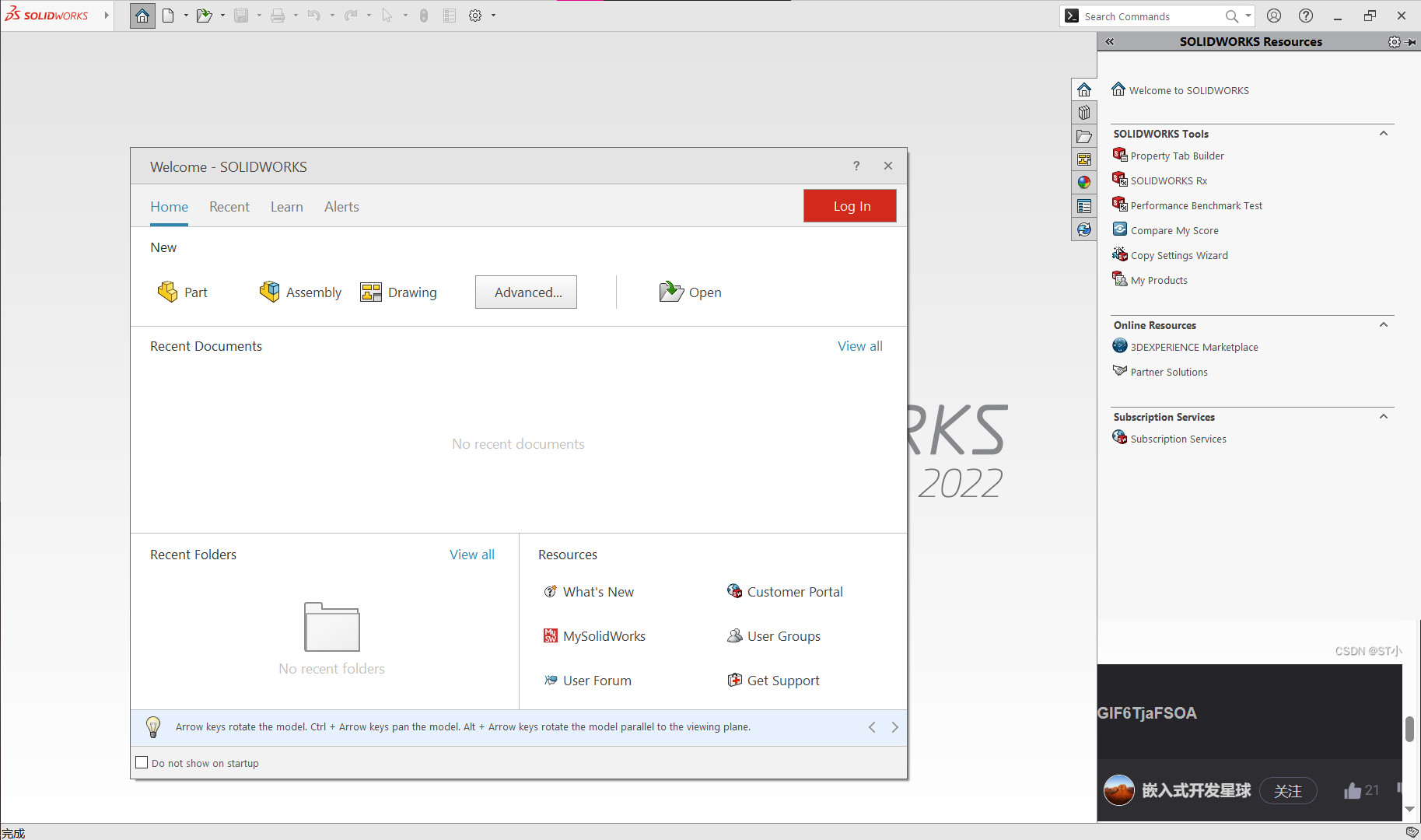
注意:
汉化版需自行解决




















 4893
4893










